핸드폰사진 컴퓨터로 옮기기 6가지 방법
핸드폰사진을 컴퓨터로 자주 옮기는 사람은 찍은 사진을 꼼꼼하게 잘 정리하는 성격의 소유자거나 아니면 블로그 포스팅을 자주 하는 사람일 것입니다. 저는 위 2가지 모두에 해당 합니다.
핸드폰으로 찍은 사진을 드롭박스에 년도별, 월별로 정리해서 저장하고 있습니다.
어떻게 사진을 정리하고 있는 지 아래 포스팅에서 확인 하세요.
2017/01/15 - 드롭박스(dropbox) 일상에서 활용 100% 하기-1편
블로그 포스팅을 매일 하는 저에겐 핸드폰속 사진을 컴퓨터로 바로바로 옮겨야 하기 때문에 그 방법을 잘 알고 있습니다. 제가 현재 사용하고 있는 방법부터 설명 드리겠습니다.

목차
Google 포토 (구글포토) 이용하기
안드로이드 유저인 저에겐 이게 가장 편한 방법 중 하나라고 생각해서 현재도 이 방법으로 사진을 실시간으로 컴퓨터로 옮겨서 포스팅용으로 바로바로 이용 하고 있습니다. 그 방법은 아래 포스팅을 참고 하면 자세한 설명을 볼 수 있습니다.
2020/06/24 - 구글포토 사용법 익혀 핸드폰사진 컴퓨터로 쉽게 옮겼습니다.
간단하게 설명하면:
안드로이드 폰에 기본적으로 깔려 있는 구글포토 앱을 활성화 하고 구글웹 구글포토 계정과 연동을 시켜 놓으면 핸드폰으로 사진을 찍을 때마다 웹 구글포토 계정에 사진이 실시간으로 업로드가 됩니다.
카톡 메신저 이용하기
간단하게 설명하면:
카카오톡 메신저 나와 채팅하기로 사진을 보낸 후 컴퓨터에 카카오톡 PC버전으로 로그인 후 다운 받으면 됩니다. 카카오톡 피씨버전이 깔아 두면 이렇게 유용하게 사용 할 수 있습니다.
아래와 같이 핸드폰에 있는 사진을 핸드폰의 카카오톡으로 보내기 하는데 대화상대를 나 자신으로 하는 것입니다.
카카오톡 본인계정으로 사진 보내기를 하는 것입니다.


컴퓨터 PC버전 카카오톡으로는 어떻게 도착하는지 확인해 봤습니다.
이미지가 도착한것을 확인 할 수 있었고 사진을 클릭 후 다운받기를 하면 됩니다.


2020/05/03 - 카카오톡 PC버전 다운로드 및 설치방법 2020년 버전
이메일로 보내기
핸드폰에 메일 설정을 해둔 사람이라면 사진 선택 후 메일 보내기를 하면 편하다.
만약 메일 설정을 하지 않은 사람들은 네이버메일을 이용 하면 됩니다. 네이버앱을 깔은 유저라면 앱에서 네이버메일로 이미지를 첨부해서 "내게쓰기"로 나에게 메일 보내기를 한 후 컴퓨터에서 다운 받으면 된다.
아래와 같이 네이버앱에서 메일쓰기를 할때 내게쓰기
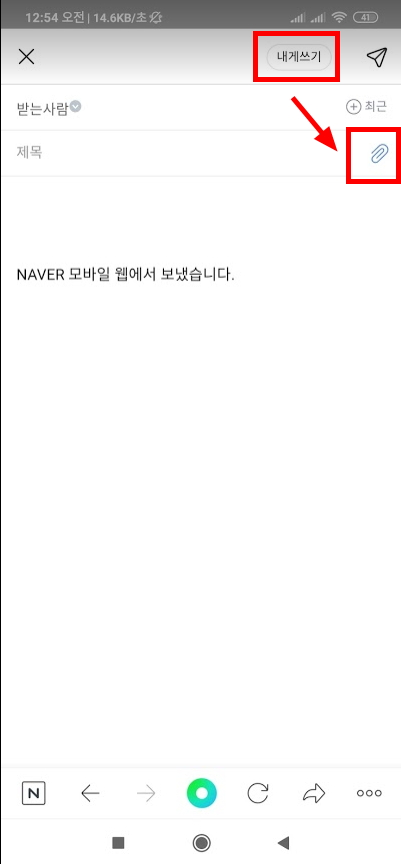
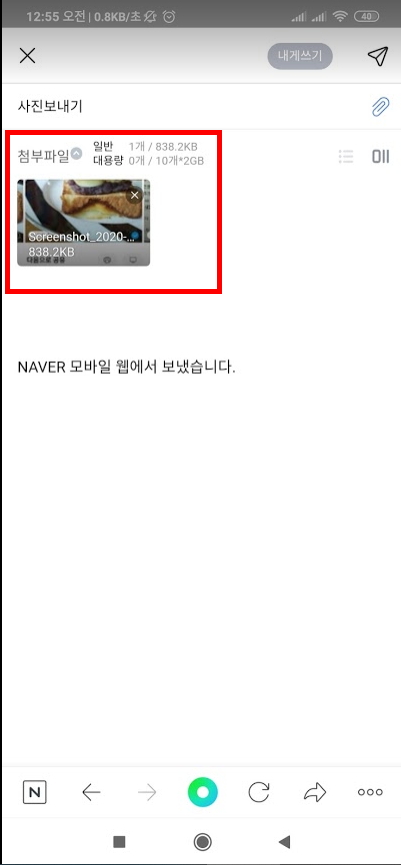
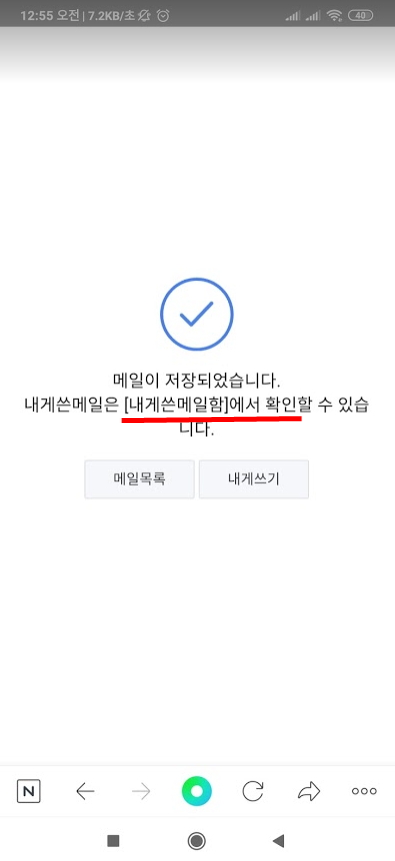
이번에도 컴퓨터에서 메일이 잘 왔는지 확인해 보겠습니다.
메일 함 중 내게쓴메일함에 메일이 도착 했습니다. 이제 다운받으면 됩니다.
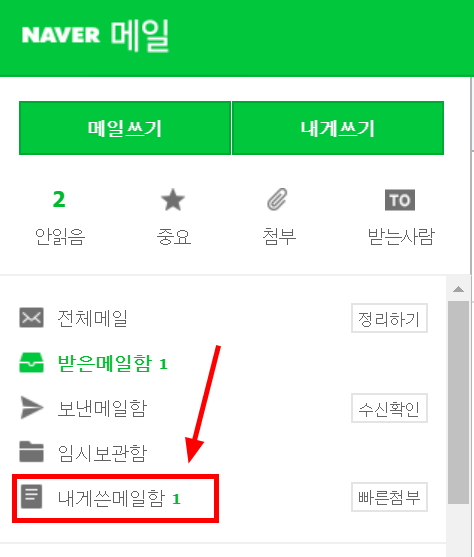
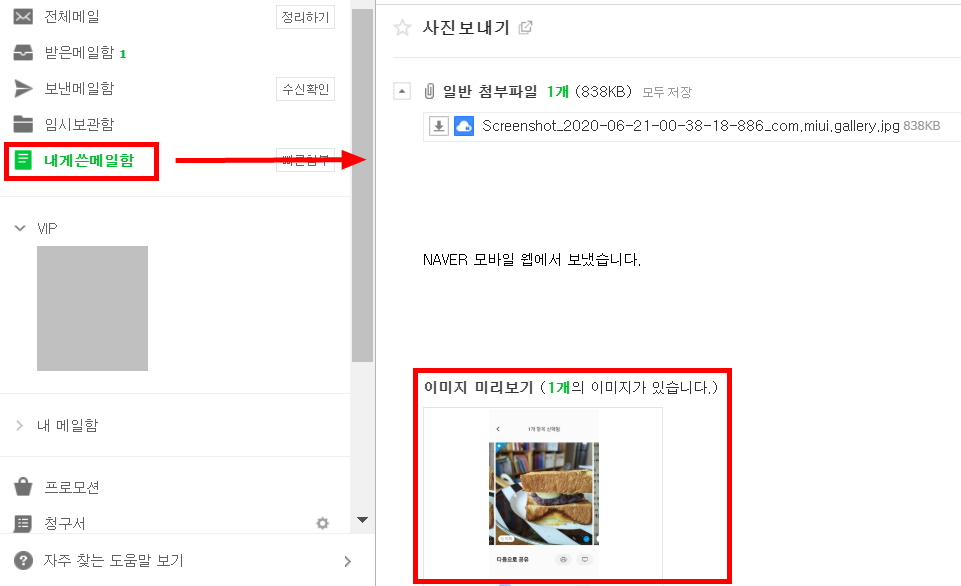
클라우드 이용하기
네이버클라우드, 원드라이브, 구글드라이브, 드롭박스 같은 무료 클라우드 서비스를 이용하면 파일 전송을 컴퓨터로 실시간으로 할 수 있습니다.
간단히 설명하면:
클라우드 앱을 핸드폰에 깔고 동기화 하면 웹에서 동기화한 파일을 볼 수 있습니다. 단순 사진 파일 뿐만 아니라 모든 파일들을 동기화 할 수 있기 때문에 회사 업무에서도 활용도가 높습니다.
저는 드롭박스와 원드라이브를 현재 사용하고 있습니다.
좀더 안정적인 드롭박스를 예를 들어 보겠습니다.
아래와 같이 보낼 사진을 선택 후 드롭박스 선택 한 후 드롭박스 어디에 저장할 것인지를 선택 후 "추가" 하면 끝!
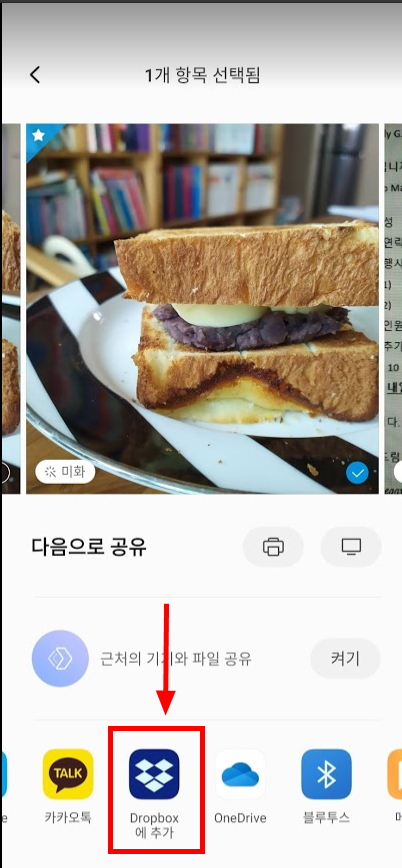

이번에도 컴퓨터 PC에 잘 저장 되었는지 확인 해 보겠습니다.
만약 컴퓨터에 드롭박스 프로그램을 켜둔 상태라면 앱에서 사진을 추가함과 동시에 컴퓨터에 사진을 추가 했다라는 알람이 뜹니다. 그런 후 내가 저장한 폴더에 가면 사진이 옮겨진 것을 확인 할 수 있습니다.
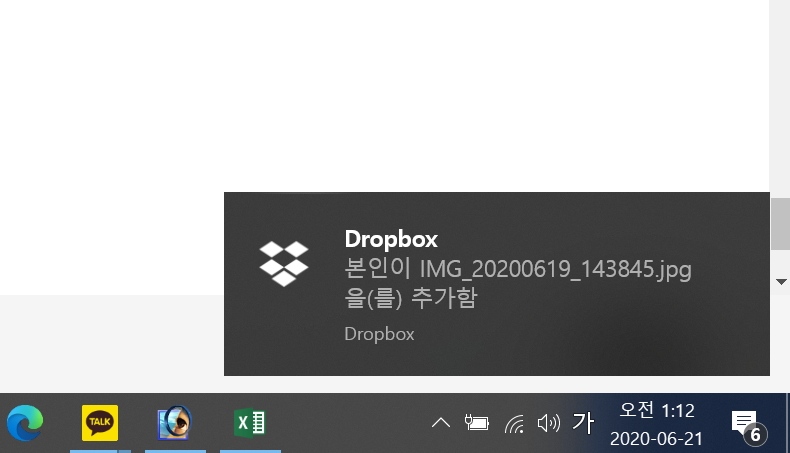
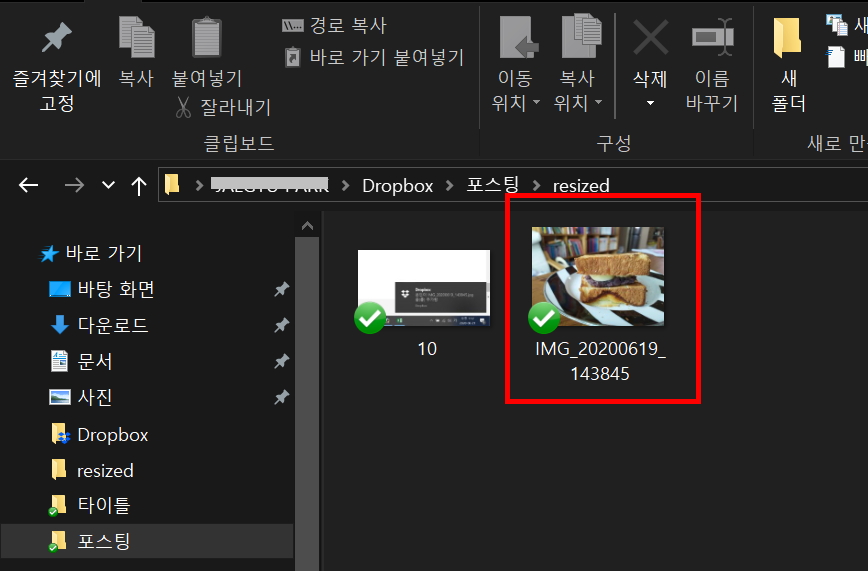
2017/01/15 - 드롭박스(dropbox) 일상에서 활용 100% 하기-1편
Send Anywhere 앱 이용 하기
파일 전송 앱 중에서 샌드애니웨어(Send Anywhere)가 간편해서 가장 널리 사용되고 있습니다.
간단히 설명하면:
핸드폰에서 위 파일전송 앱으로 사진 보내기를 하면 고유번호가 생성 되고 웹에서 그 고유번호를 입력 하면 다운로드가 됩니다.
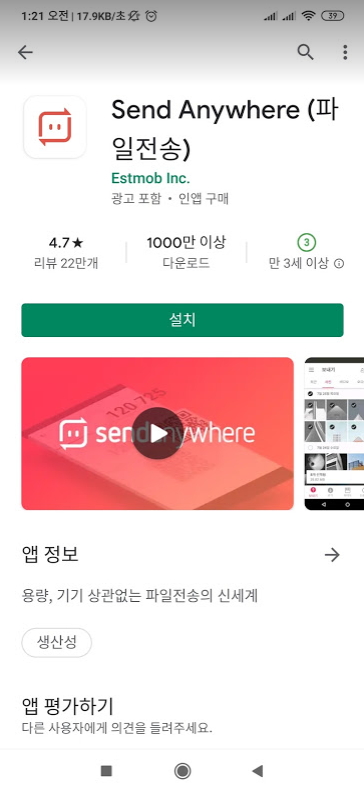
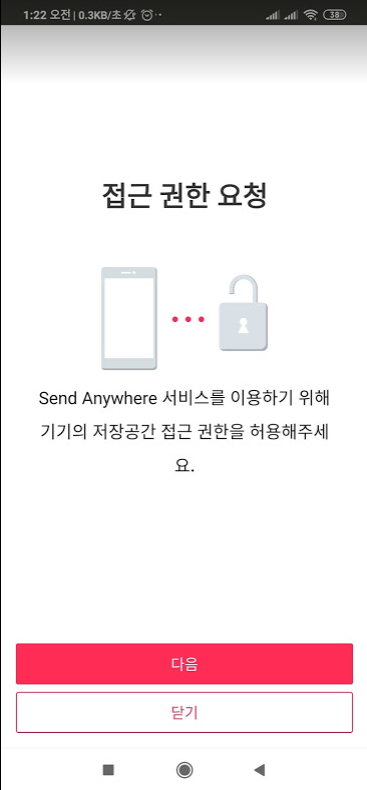
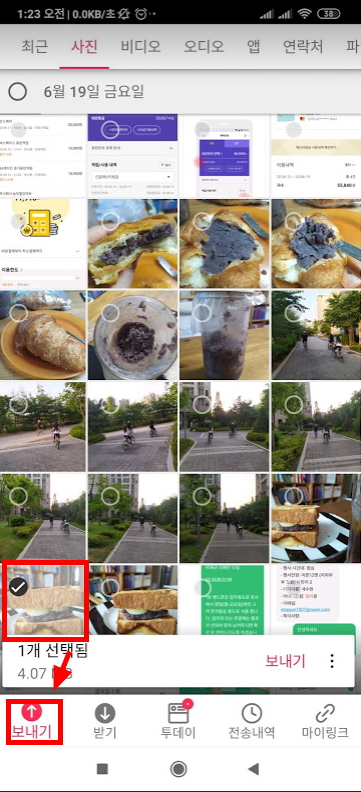
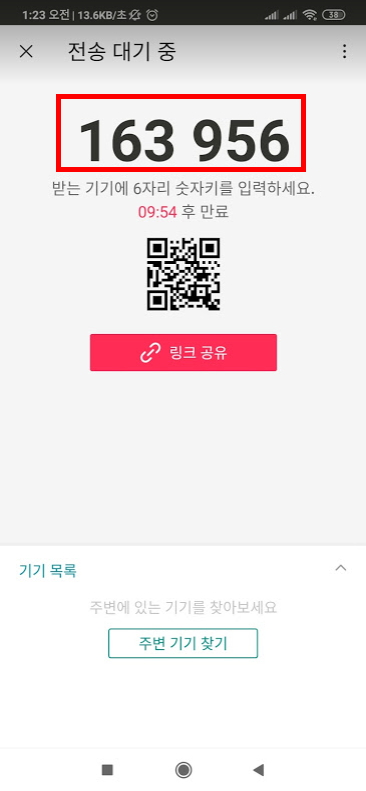
아래 사이트에 위 모바일에서 생성된 고유번호를 입력 하면 파일을 다운 받을 수 있습니다.
https://send-anywhere.com
아래와 같이 입력한 번호가 일치하면 이미지를 다운 받을 수 있습니다. 저장은 내 커퓨터 > 다운로드 폴더 입니다.
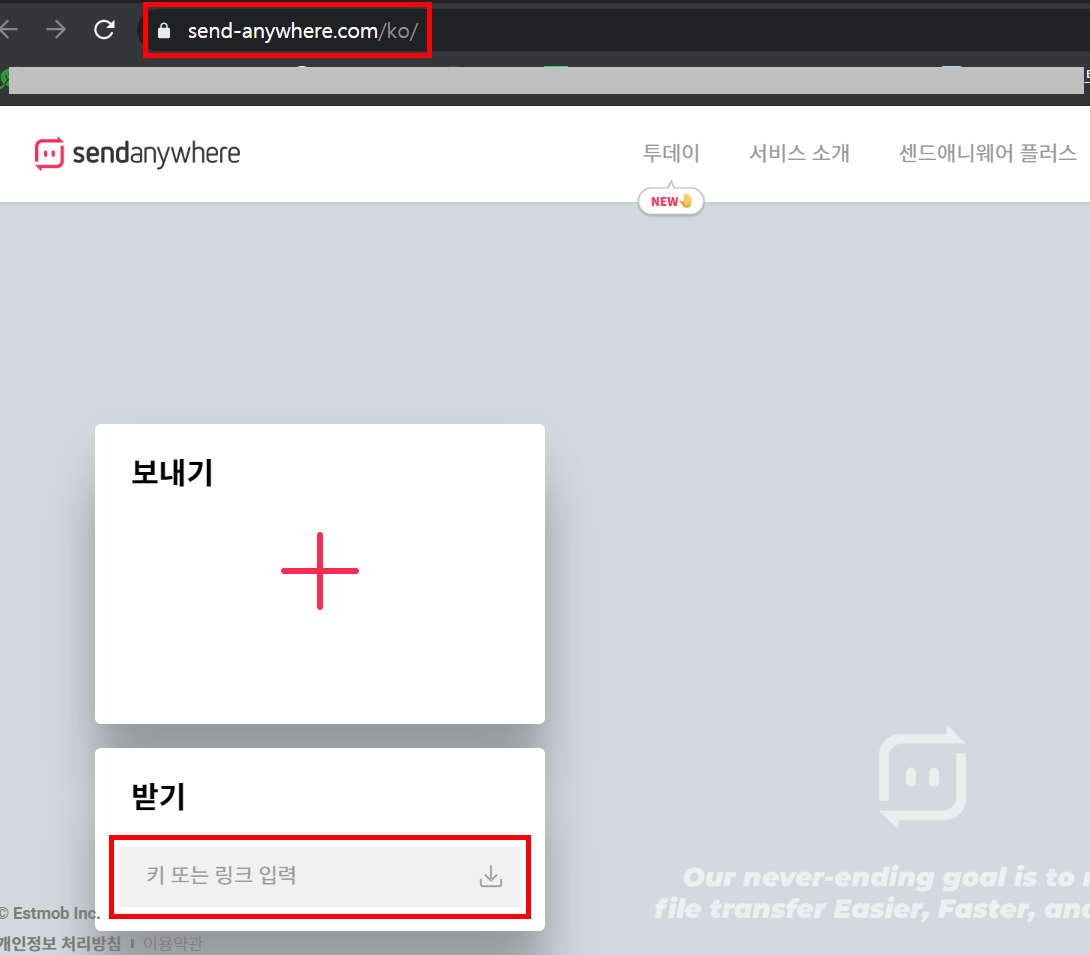
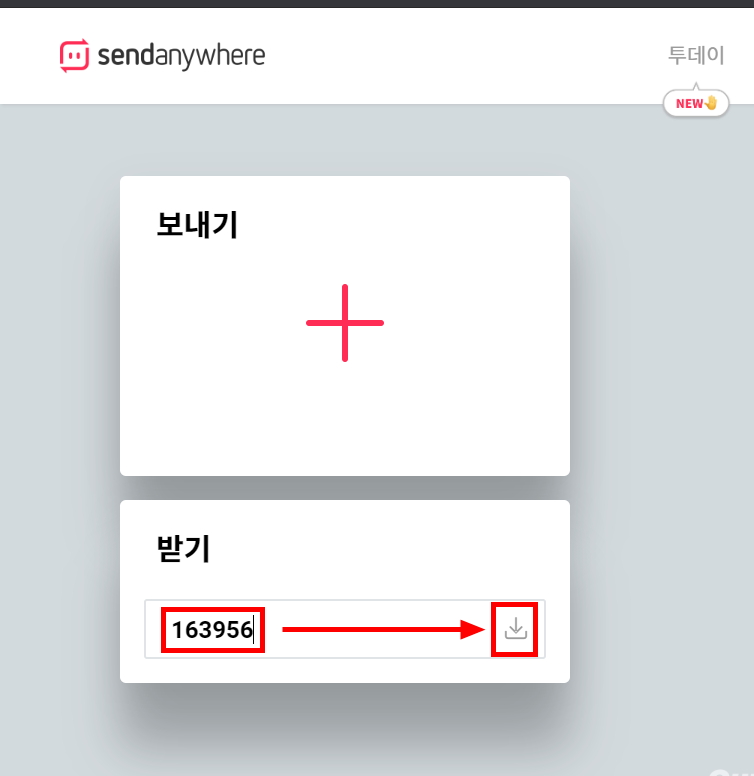
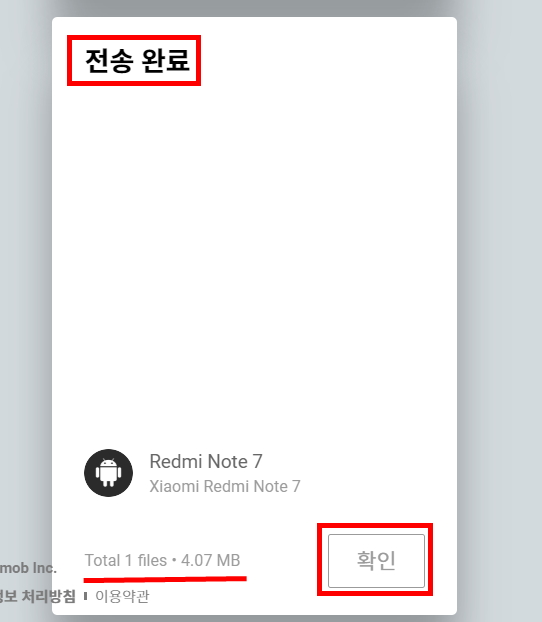
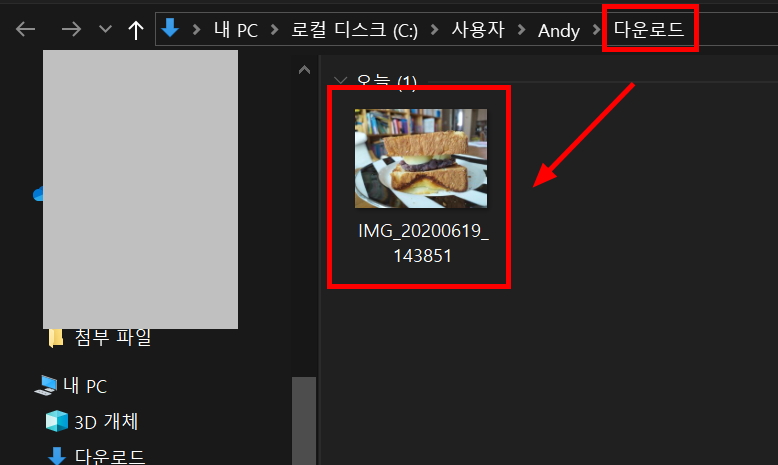
데이터 케이블 연결
핸드폰 살때 받은 데이터 케이블이 있을 거에요. 잘 찾아 보세요 ^^
좀 무식 하지만 이 케이블을 컴퓨터와 연결 후 파일을 복사하면 됩니다.
- PC에서 내 컴퓨터를 클릭하면 연결된 내 폰이 보입니다.
- 연결된 내폰을 클릭 후 DCIM 폴더를 찾은 후
- DCIM 폴더 안에 사진들이 있으니 폴더 채로 복사해도 되고 원하는 사진만 복사해도 됩니다.
[함께 읽어보면 유용한 글]
2020/06/23 - 윈도우10 로그인 해제 + 비밀번호 설정 및 해제/변경 방법(2020년)
2020/06/11 - 통장사본 앱으로 간단하게 출력하자 - 각 은행별 출력방법(2020년)
2020/05/06 - 윈도우10 보안 해제 방법 (윈도우 디펜더 보안 끄기) - 따라하기
2019/05/21 - [신기방기] 컴퓨터 우측하단 날짜옆에 요일 나타내기
2019/02/09 - 윈도우10 Guest 계정(게스트계정) 추가 및 삭제 하는 방법
'생활정보 > IT_컴퓨터' 카테고리의 다른 글
| 내 아이피 주소 변경 하는법 알고 난뒤 IP 주소 우회 및 변경 해 봤습니다. (0) | 2020.06.27 |
|---|---|
| 한글뷰어 다운로드 하기 힘들때 웹에서 hwp 파일 열수 있다? (0) | 2020.06.26 |
| 구글포토 사용법 익혀 핸드폰사진 컴퓨터로 쉽게 옮겼습니다. (0) | 2020.06.24 |
| 절대경로 확인 하는 소스 - 카페24 웹호스팅 절대경로 알아보기 (0) | 2020.06.24 |
| 윈도우10 로그인 해제 + 비밀번호 설정 및 해제/변경 방법(2020년) (0) | 2020.06.23 |




댓글